Cara Mengaktifkan Akun Built-in Administrator Windows 7. Apa dan bagaimana cara mengaktifkan built-in administrator pada Windows 7?
Pada Windows 7, setidaknya terdapat 4 jenis akun yang bisa Anda gunakan. 3 akun yang sering digunakan adalah Guest, Users dan Administrator sedangkan 1 akun yang jarang atau hampir tidak pernah terpakai adalah akun Built-in Administrator (Super Administrator).
Walaupun dikatakan hampir tidak pernah terpakai, akun built-in administrator ini memegang salah satu tahapan penting dalam 3 Cara Membuka Komputer yang Lupa Terkunci Password Windows 7. Selain itu, untuk alasan keamanan, akun ini sengaja disembunyikan oleh Windows 7.
Secara garis besar akun built-in administrator hampir tidak memiliki perbedaan dengan akun Administrator yang Anda gunakan hanya saja pada penggunaannya, akun built-in administrator lebih banyak digunakan untuk proses troubleshooting yang tidak bisa dilakukan oleh akun Administrator biasa.
Akun ini dibuat secara otomatis saat instalasi sistem Windows dan karena langsung disembunyikan oleh Windows, cukup banyak pengguna yang tidak tahu akan akun yang satu ini.
GuestDalam akun ini, pengguna diberikan banyak keterbatasan seperti tidak bisa meng-install dan meng-uninstall software dan mengubah setting komputer. Akun ini bisa diberikan pada orang lain untuk menjaga privasi sistem komputer Anda dan tidak memerlukan password.
UsersDengan akun ini, pengguna dapat melakukan install dan uninstall software dan mengubah setting komputer namun pada penggunaanya, biasanya pengguna akan diminta untuk memasukkan password admin.
AdministratorPenguna yang login dengan akun ini memiliki kuasa penuh untuk mengubah semua setting-an komputer walaupun tidak sepenuh built-in administrator.
Jika suatu saat Anda harus mengaktifkan akun built-in administrator, Anda dapat mengunakan salah satu dari ketiga cara di bawah ini.
Cara Mengaktifkan Akun Built-in Administrator Windows 7
Cara Mengaktifkan Akun Built-in Administrator Windows 7 Melalui Command Prompt
Cara pertama ini merupakan cara termudah dan dapat dilakukan pada semua versi Windows 7.
1.Pada menu Start ketikkan "Command Prompt"
2.Lalu klik kanan Command Prompt dan pilih "Run as administrator"
3.Setelah itu ketikkan net user administrator /active:yes dan tekan "Enter"
Untuk mengeceknya, ketikkan "User Accounts" pada menu Start. Tekan "Enter" lalu pilih "Manage another account."
Maka akan tampil satu akun bernama Administrator lain.
Sebelum
Sesudah
Jika tidak diperlukan, sangat direkomendasikan untuk menyembunyikan atau menonaktifkan akun ini dengan cara ketikkan kembali pada command prompt net user administrator /active:no
Cara Mengaktifkan Akun Built-in Administrator Windows 7 Melalui Computer Management
Cara kedua ini tidak bisa dilakukan pada Windows 7 Starter, Home Basic, dan Home Premium. Untuk mengaktifkannya, ikuti langkah-langkah berikut ini:
1.Pilih Start dan klik kanan pada "Computer" atau "My Computer" lalu pilih "Manage"
2.Pilih System Tools >>> Local Users and Groups >>> Users
3.Seharusnya akan ada akun Administrator di sana, setelahnya klik kanan dan pilih "Properties"
4.Pada tab General, hilangkan tanda centang pada "Account is disabled."
5.Klik "Apply" lalu "OK"
Untuk mengeceknya, buka "Control Panel" >>> "User Accounts" lalu pilih "Manage another account."
Cara Mengaktifkan Akun Built-in Administrator Windows 7 Melalui Local Security Policy
Sama seperti cara kedua, cara ini hanya bisa dilakukan dalam Windows 7 Professional dan Ultimate saja. Untuk mengaktifkannya, ikuti langkah-langkah berikut ini:
1.Pada menu Start atau pada menu Run (Win + R), ketikkan secpol.msc
2.Selanjutnya pilih "Local Policies" >>> "Security Options"
3.Pilih dan klik kanan "Accounts: Administrator account status" lalu pilih "Properties"
4.Pilih "Enabled" lalu klik "Apply" kemudian "OK"
Untuk mengeceknya, buka "Control Panel" >>> "User Accounts" lalu pilih "Manage another account."
Setelah aktif, untuk menggunakan akun built-in administrator, silahkan Log Off atau Restart komputer Anda. Sekali lagi, jika akun ini tidak Anda pakai, nonaktifkan kembali. Semoga artikel ini bermanfaat.
Sumber:
isumsoft.com
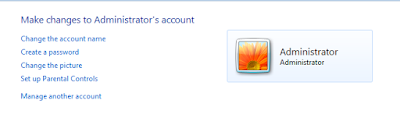











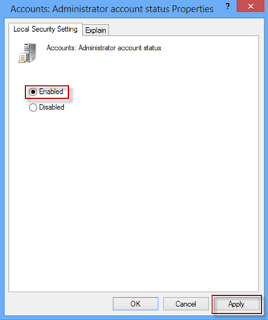









membantu sekali min artikelnya ini, makasih...
BalasHapusflux solder
thx min,moga jd amal kebaikan buat nte😬
BalasHapusgan mau tanya kalau user akunnya gak ada yang administrator gimana cara benerinnya gan
BalasHapusTerima Kasih atas ilmunya min.
BalasHapusAda cara lain gak min??, semua cara yg diatas sudah dilakukan dan gak ada yg berhasil, windows gak bisa memprosesnya ("Acces is Denied")
BalasHapussaya juga seperti ini, tolong bantuannya gan
HapusPunya saya juga sprti ini.. Gimana min..
HapusAssalamualaikum
HapusDisini saya mau bertanya dan meminta bantuan. Administrator saya kan mati saya coba aktifkan lewat cmd administrator tapi saat saya klik " run as administrator " muncul pop up tulisanya " To continue, enter an admin user name and password " pilihannya juga " No " aja jadinya kan gak bisa buka cmd administrator.
Sekian terimakasih mohon dibantu
masalahnya sama kayak kang irfan. solusinya gmn ya
Hapusbagaimana bila kita lupa passwordnya
BalasHapusMantap lah ty bro :)
BalasHapusTerima kasih ....sangat membantu 🙏🙏🙏
BalasHapusSudah TERBUKTI !!
BalasHapusHanya di PELANGIDOMINO Lebih Mudah Menangnya.!
BERGABUNG SEKARANG DI SITUS WEBSITE GAMES
ONLINE YANG SUDAH TERPERCAYA SEJAK DULU :)
Kami Menyediakan 8 GAME DALAM 1 USEIRD 100% FAIR PLAY
- Domino99
- BandarQ
- Poker
- AduQ
- Capsa Susun
- Bandar Poker
- Sakong Online
- Bandar 66
Nikmati Bonus-Bonus Menarik Yang Bisa Anda Dapatkan Di Situs Kami info Situs Resmi:
- Bonus TurnOver Atau Cashback Di Bagikan Setiap 5 Hari
- Bonus Referral Dan Extra Refferal Seumur Hidup
- Minimal Deposit & Withdraw Hanya 20.000,-
Tunggu Apa Lagi Guyss..
Let's Join With Us At -PELANGIDOMINO ^^
Untuk info lebih jelas silahkan hubungi CS kami :
-BBM : 2BE3D683 / E3EE3B63
-LINE : DOMINO206
Link Alternatif :
= domino99vip. net
= pelangidomino. info
= pelangidomino. net
NB : untuk login android / iphone tidak menggunakan www dan spasi ya boss ^^
Menangkan Jutaan Rupiah dan Dapatkan Jackpot Hingga Puluhan Juta Dengan Bermain di www(.)SmsQQ(.)com
BalasHapusKelebihan dari Agen Judi Online SmsQQ :
-Situs Aman dan Terpercaya.
- Minimal Deposit Hanya Rp.10.000
- Proses Setor Dana & Tarik Dana Akan Diproses Dengan Cepat (Jika Tidak Ada Gangguan).
- Bonus Turnover 0.3%-0.5% (Disetiap Harinya)
- Bonus Refferal 20% (Seumur Hidup)
-Pelayanan Ramah dan Sopan.Customer Service Online 24 Jam.
- 4 Bank Lokal Tersedia : BCA-MANDIRI-BNI-BRI
8 Permainan Dalam 1 ID :
Poker - BandarQ - DominoQQ - Capsa Susun - AduQ - Sakong - Bandar Poker - Bandar66
Info Lebih Lanjut Hubungi Kami di :
BBM: 2AD05265
WA: +855968010699
Skype: smsqqcom@gmail.com
Ijin Post Yahh bossku
BalasHapusTunggu Apalagi Segera Daftar dan Depositkan Segera Di E D E N P O K E R . X Y Z
- Minimal Deposit 15.000
- Bonus New Member 10.000
- Bonus Next Deposit 5%
- Bonus Rollingan 0,5%
- Bonus Refferal 10% (Seumur Hidup)
REAL PLAYER VS PLAYER !!!
Saya mau minta tolong. Bagaimana cara nya.laptop toshiba windows7 profesional lupa password
BalasHapusMasterCeme, Agen CEME IDNPLAY Terpercaya di INDONESIA
BalasHapusmasterceme.com
HOT PROMO :
- THR akhir Tahun 2019
- Referral 20%
- Cashback 0.3%
- Bonus Deposit Harian 5.000 / hari
Link Alternatif :
masterceme.info
masterceme.net
WA: +85578968600
Line : Masterceme
ARTIKEL ANDA SANGAT MENARIK!!!
BalasHapusterima kasih sudah membiarkan saya komentar di sini
BUAT ANDA YANG HOBBY BERMAIN JUDI ONLINE, SEGERA JOIN LANGSUNG BERSAMA SARANA4D SITUS JUDI TERPERCAYA
DENGAN PERMAINAN TERLENGKAP HANYA MENGGUNAKAN SATU ID
ANDA SUDAH BISA BERMAIN TARUHAN BOLA, TOGEL, CASINO, POKER, TANGKAS, SLOT, SABUNG AYAM.
PENDAFTARAN CEK DISINI
Terimakasih sangat membantulagump33.online
BalasHapusSitus Taruhan Online Terbesar
BalasHapusSport
Poker PKV
Sabung Ayam
Togel
Tangkas
Slot Games
Tembak Ikan
Live Casino
Prediksi Bola di Liga Pelangi
Daftar Gratis di Liga Pelangi
Situs Terpecaya dengan Bonus Terbesar ^^
-Bonus Deposit Harian 10%
-Bonus Rollingan Tertinggi
-Bonus Cashback Up To 15%
-Bonus Refferal Up To 2.5%
-Diskon Togel Terbesar
Support Semua Bank Dalam Negri & Deposit Via Pulsa
dengan Rate Tertinggi
Customer Service Online 24 jam :)
ADD Social Media LIGA PELANGI bosku:)
Instagram : @ligapelangi88
Twitter : @LPelangi88
Whatsapp : +6285236121802
Line : ligapelangi
Halaman Facebook : Ligapelangi_sport
Telegram : Liga Pelangi
10 de geste commercial : oui c'est bien... surtout pour Apple qui est connue pour ne pas faire de rabais... Et à part ça, la babasse, tu la trouves comment ?
BalasHapusYou are my inspiration , I possess few blogs sgpslot and occasionally run out from to brand.
BalasHapusDiyarbakır
BalasHapusAdana
Bursa
izmir
Sakarya
NG3
Adana
BalasHapusErzurum
Sinop
istanbul
Düzce
RD604
goruntulu show
BalasHapusücretli
DNO3RF
https://titandijital.com.tr/
BalasHapusnevşehir parça eşya taşıma
bolu parça eşya taşıma
batman parça eşya taşıma
bayburt parça eşya taşıma
İ4U
kırıkkale evden eve nakliyat
BalasHapusamasya evden eve nakliyat
kayseri evden eve nakliyat
istanbul evden eve nakliyat
sakarya evden eve nakliyat
CG2
522A9
BalasHapusUşak Lojistik
Bayburt Lojistik
Bingöl Şehirler Arası Nakliyat
Çerkezköy Oto Elektrik
Ünye Marangoz
Çerkezköy Buzdolabı Tamircisi
Nevşehir Lojistik
Muğla Evden Eve Nakliyat
Afyon Şehir İçi Nakliyat
82754
BalasHapusBitci Güvenilir mi
Mardin Parça Eşya Taşıma
Tokat Lojistik
Floki Coin Hangi Borsada
Tekirdağ Parça Eşya Taşıma
Kastamonu Şehir İçi Nakliyat
Denizli Evden Eve Nakliyat
Bartın Evden Eve Nakliyat
Kilis Lojistik
14B76
BalasHapusorder testosterone propionat
Çerkezköy Çatı Ustası
Ağrı Evden Eve Nakliyat
Trabzon Evden Eve Nakliyat
order clenbuterol
Bitlis Evden Eve Nakliyat
Ünye Evden Eve Nakliyat
Kırşehir Evden Eve Nakliyat
Tekirdağ Evden Eve Nakliyat
18456
BalasHapusErzurum Evden Eve Nakliyat
Çankırı Evden Eve Nakliyat
Kayseri Evden Eve Nakliyat
buy testosterone enanthate
Tekirdağ Fayans Ustası
order primobolan
order dianabol methandienone
Karaman Evden Eve Nakliyat
buy oxandrolone anavar
CEE5C
BalasHapuskaraman rastgele sohbet siteleri
trabzon ücretsiz sohbet sitesi
görüntülü sohbet kadınlarla
zonguldak bedava görüntülü sohbet
izmir mobil sesli sohbet
siirt bedava sohbet uygulamaları
mersin telefonda sohbet
bitlis ücretsiz sohbet sitesi
canlı sohbet
FDB01
BalasHapusDlive Takipçi Satın Al
Youtube İzlenme Hilesi
Bitranium Coin Hangi Borsada
Tiktok İzlenme Satın Al
Clysterum Coin Hangi Borsada
Görüntülü Sohbet Parasız
Mefa Coin Hangi Borsada
Kripto Para Oynama
Ön Satış Coin Nasıl Alınır